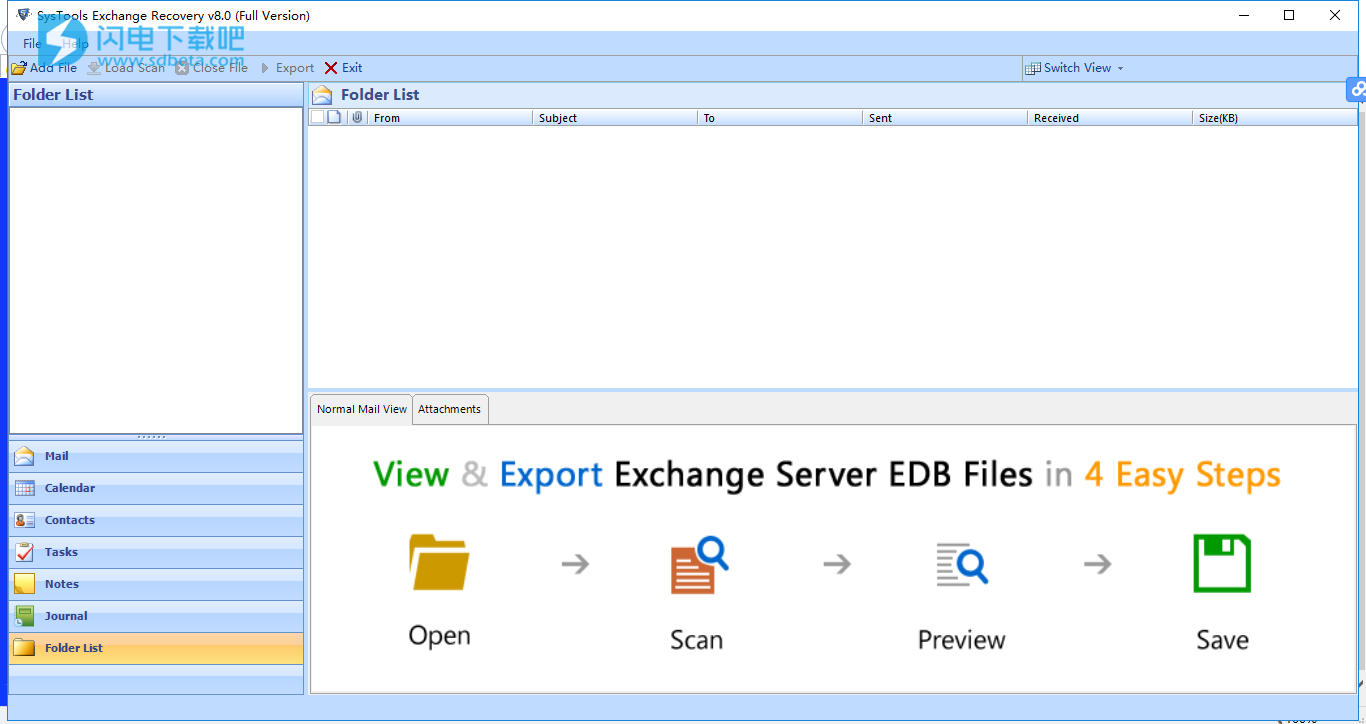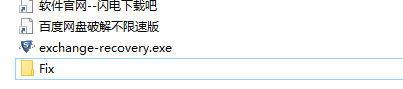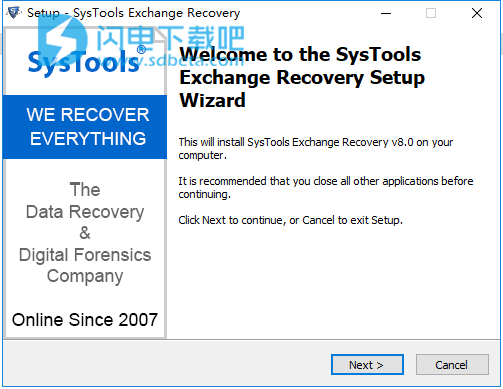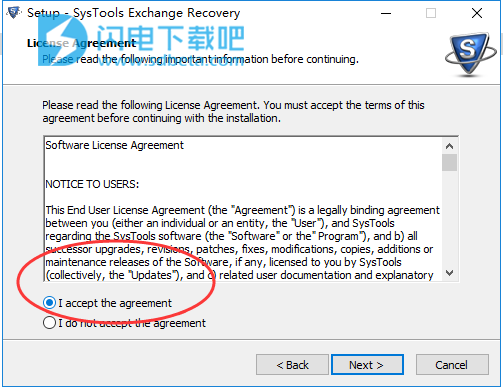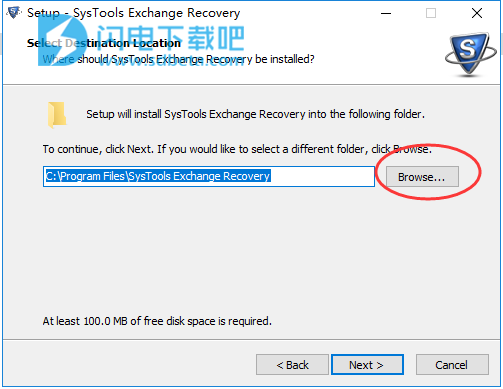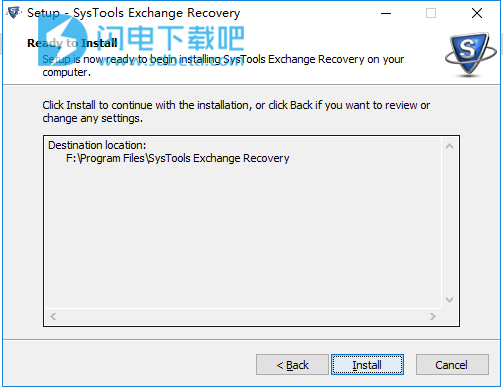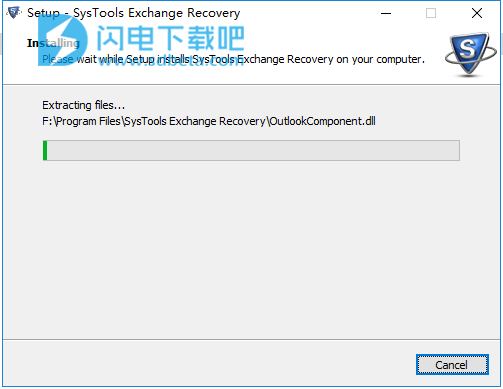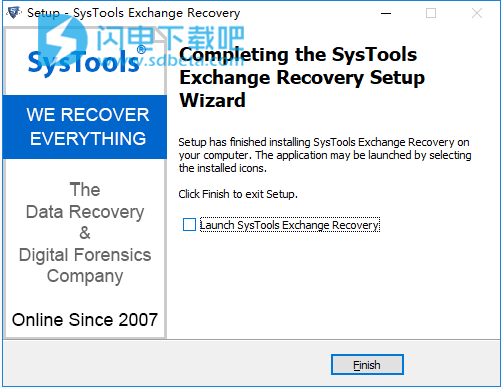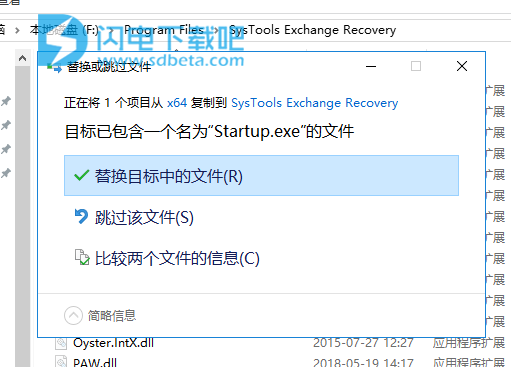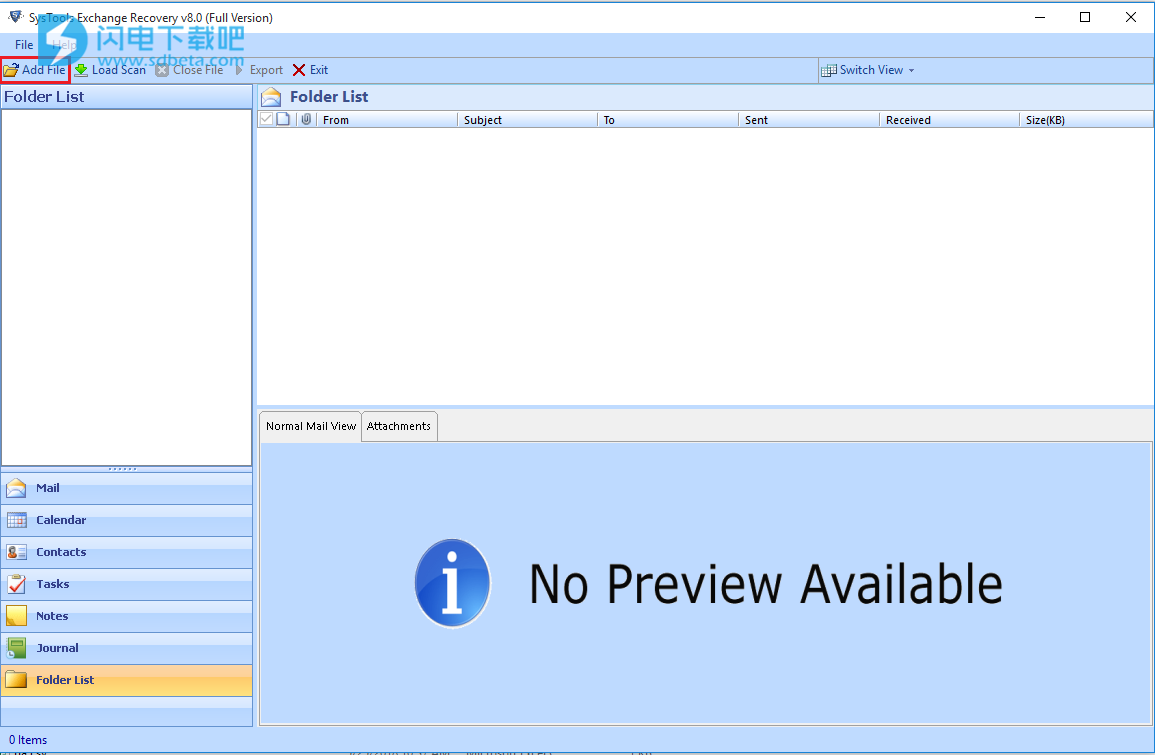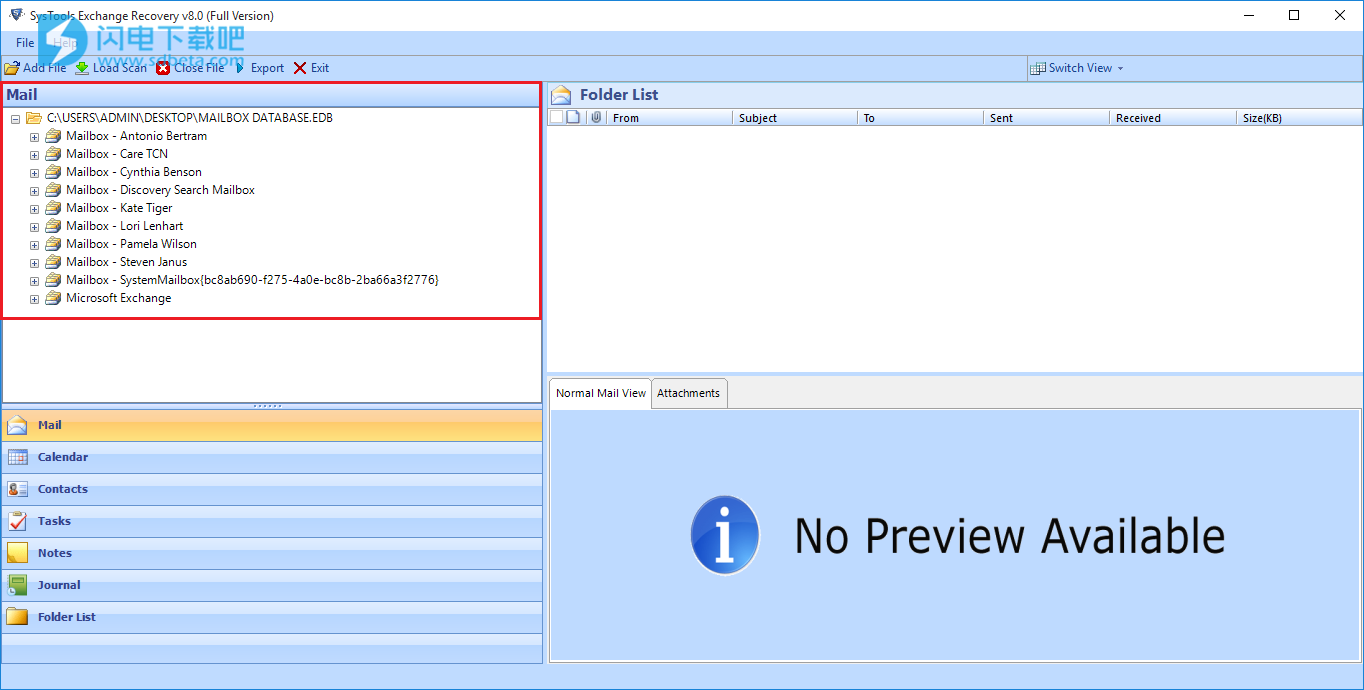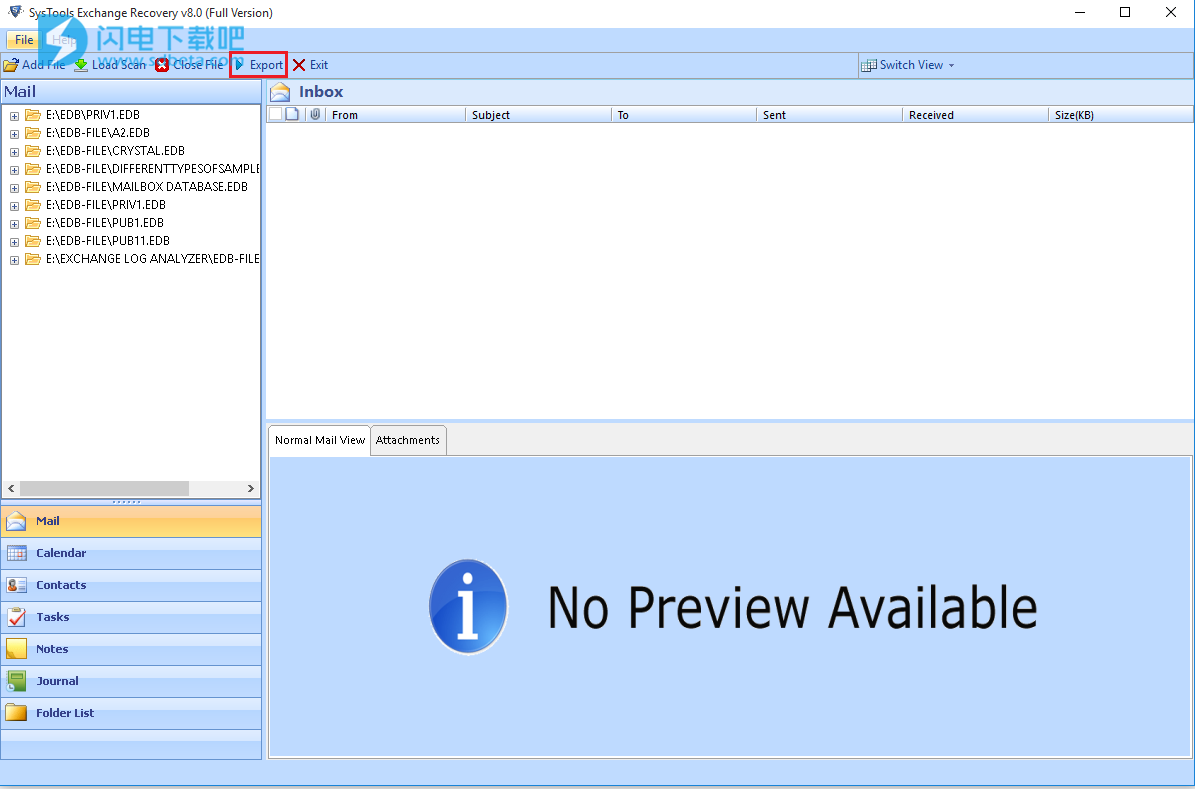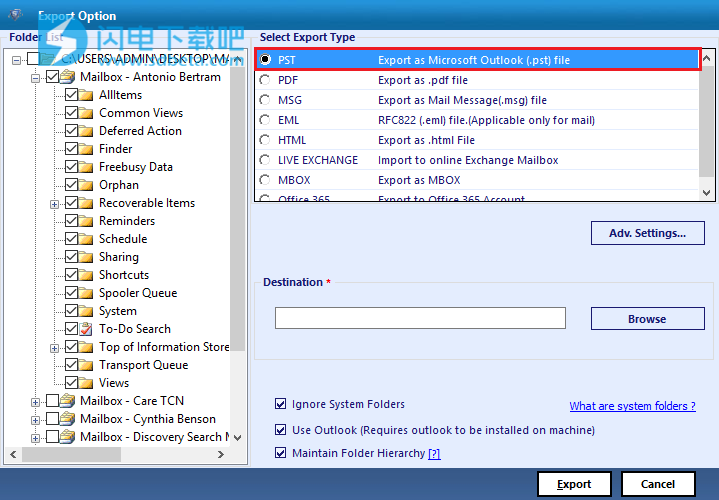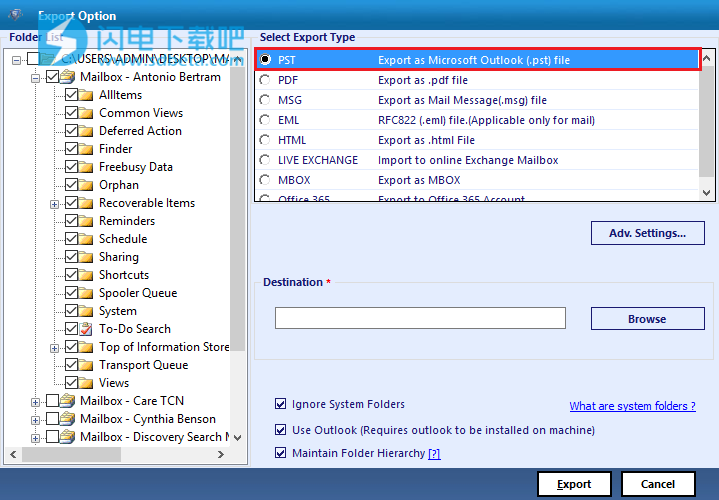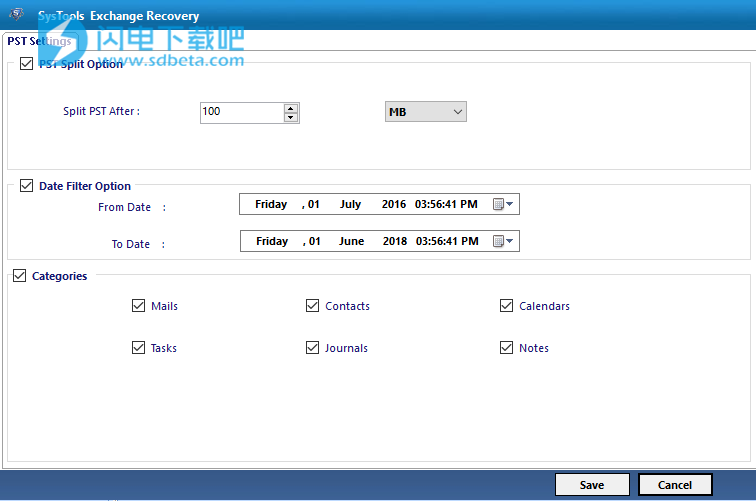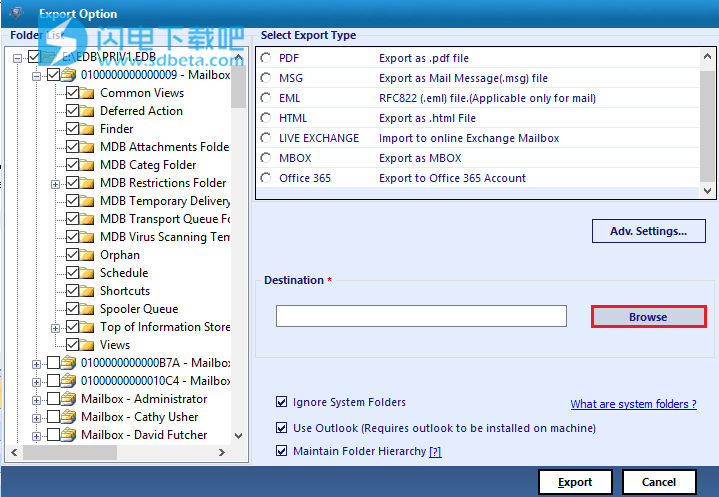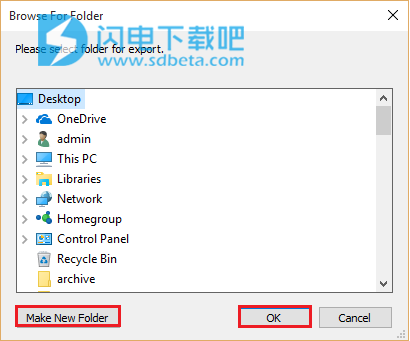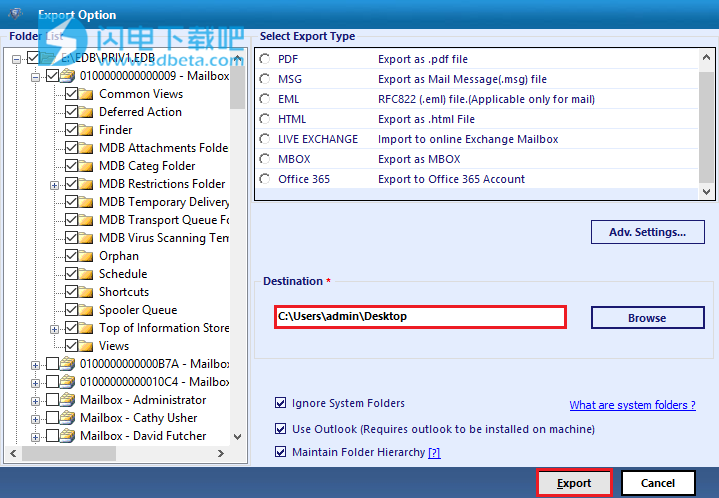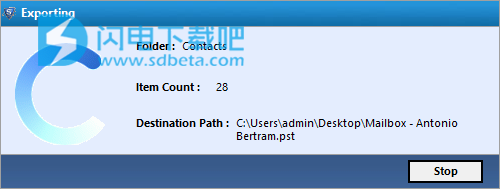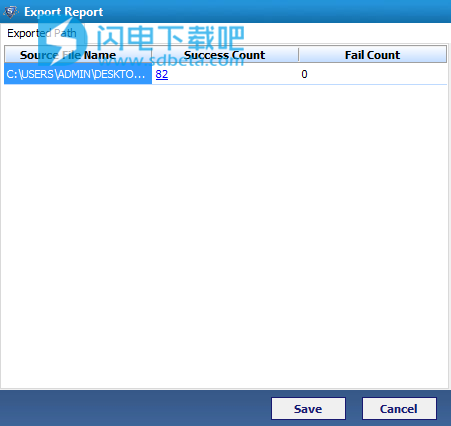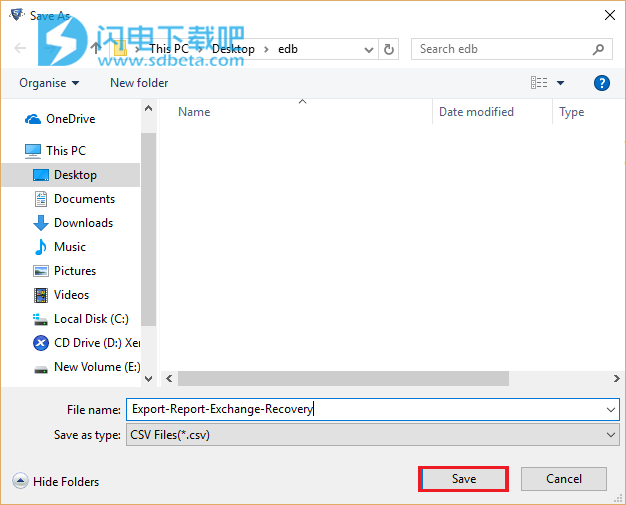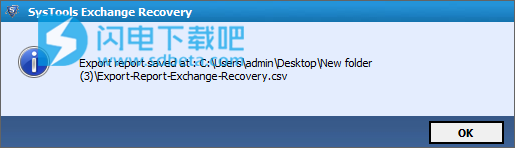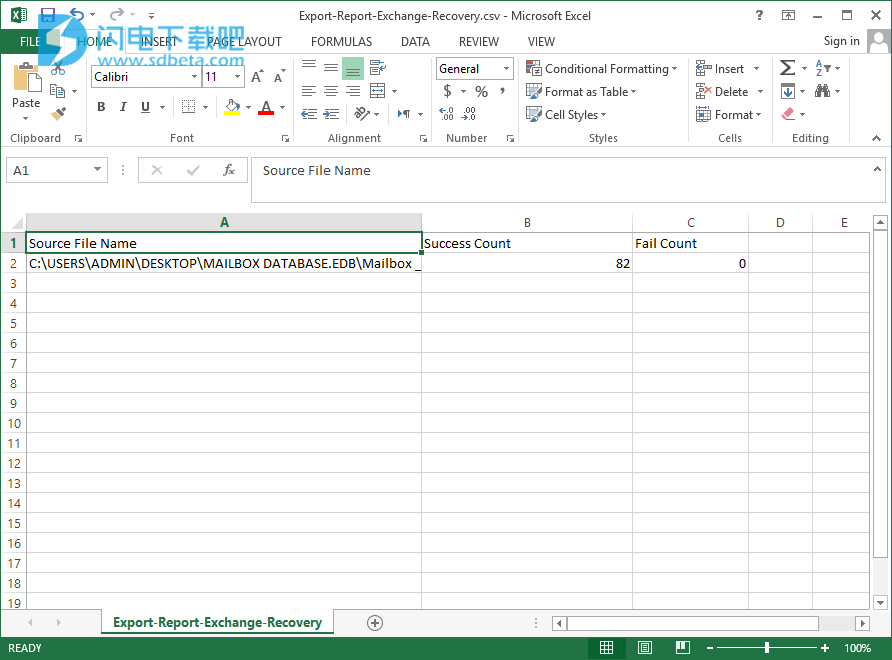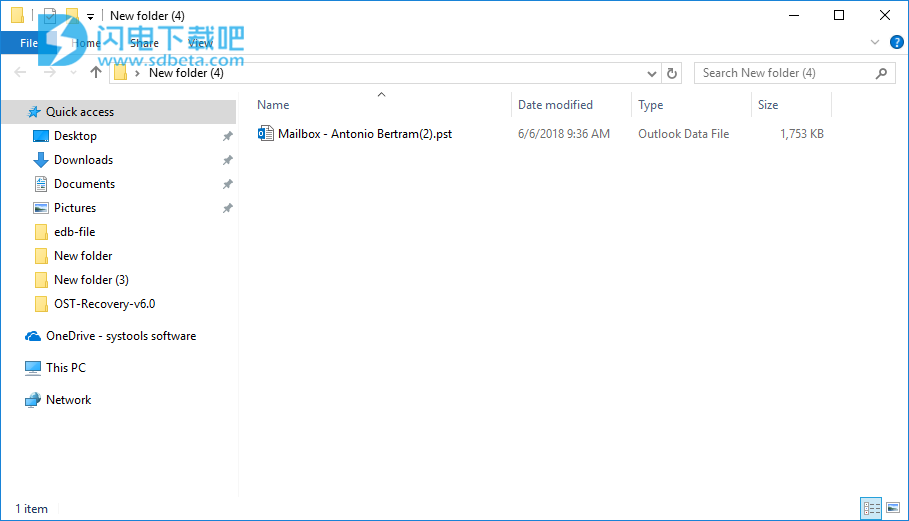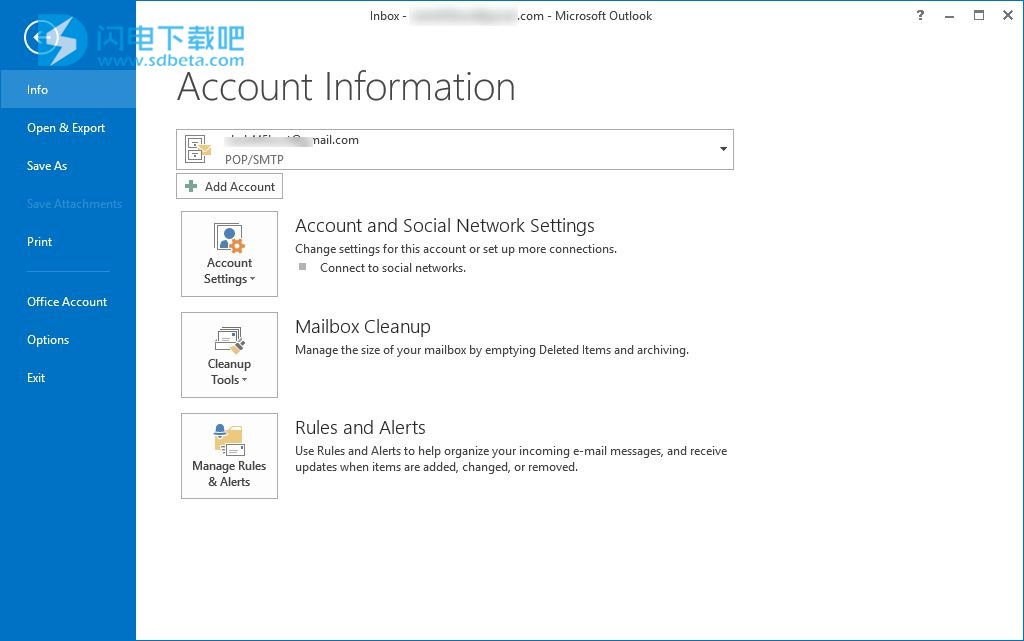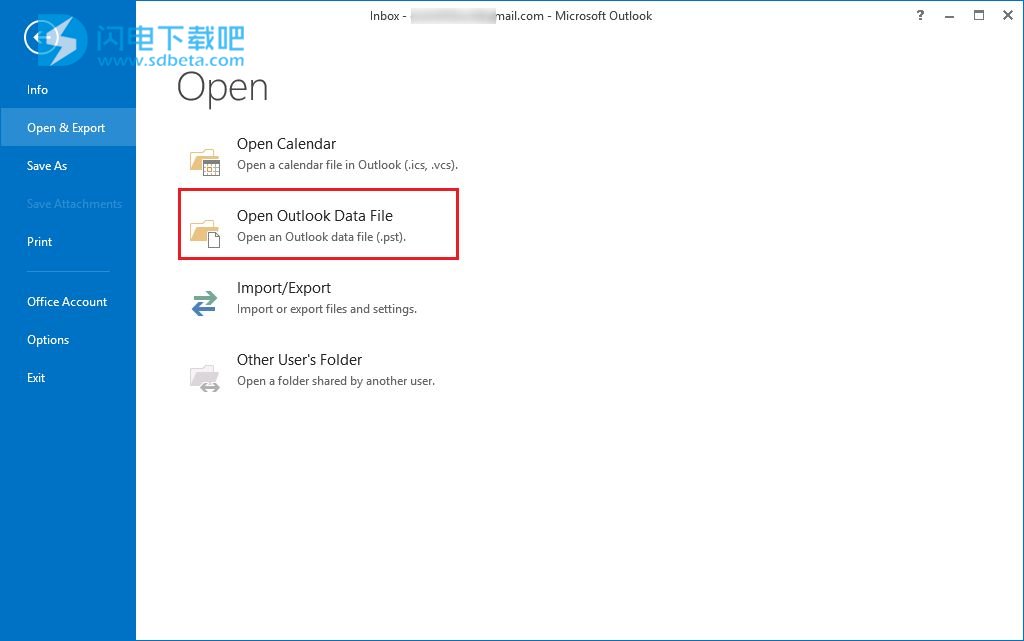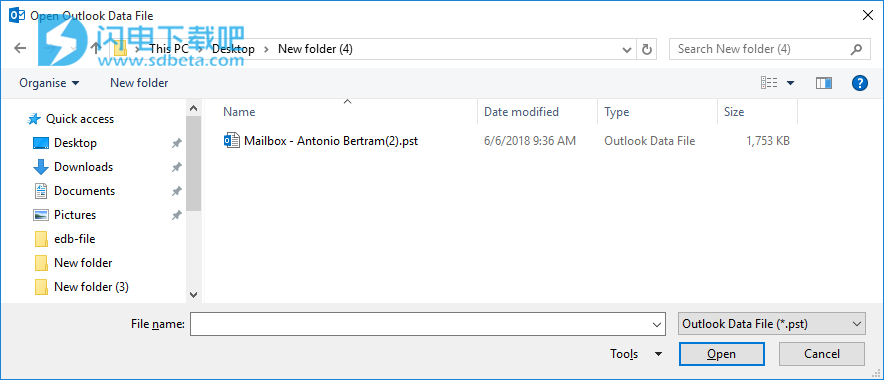SysTools Exchange Recovery破解版是一款快速修复和恢复损坏的Exchange Server邮箱(EDB) 的工具,能够帮助您在整个过程中将Exchange Server邮箱恢复并保存到Outlook PST,MSG,EML,HTML和PDF文件类型以及交换服务器中。软件还可以将恢复的EDB文件导出到PST(Outlook文件),MSG(单一Outlook电子邮件),EML(由Thunderbird,Evolution,Outlook Express,Windows Mail,Mac Mail等支持),Office365,HTML和PDF文件格式。本次小编带来的是最新破解版,含破解文件和安装破解图文教程!
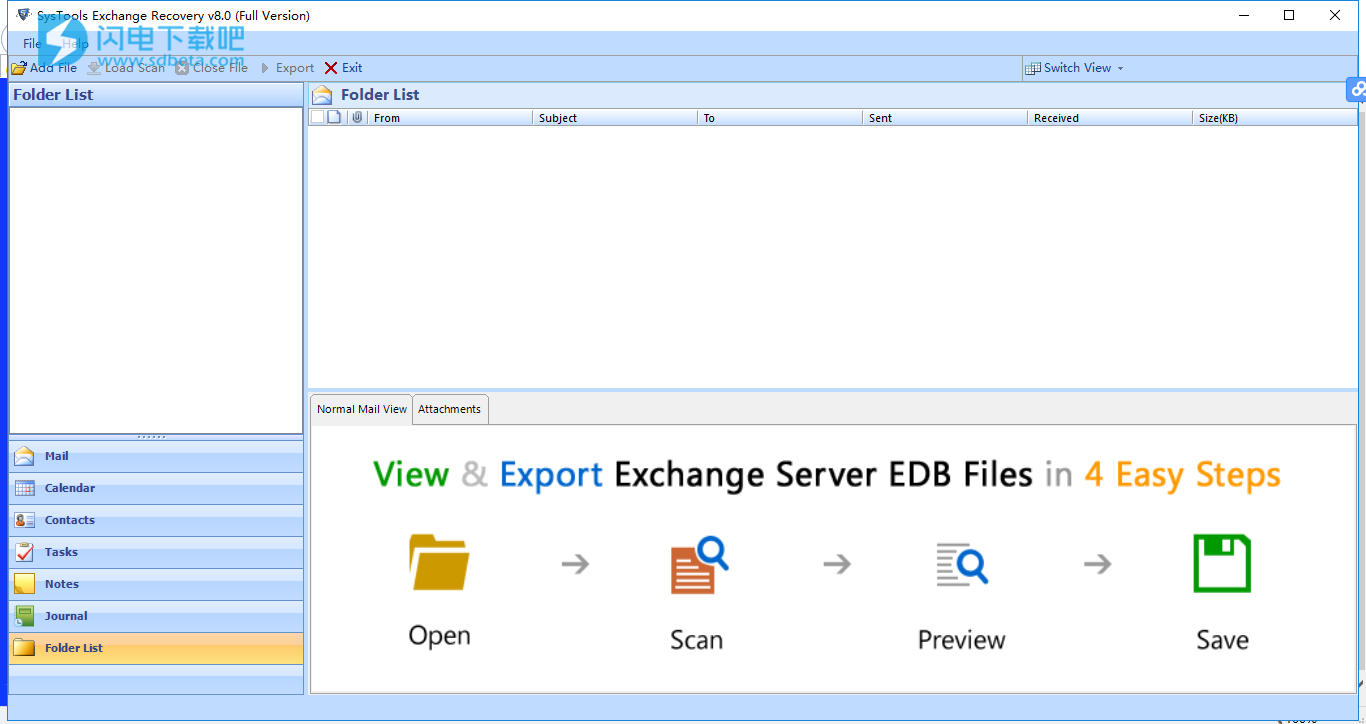
安装破解教程
1、在本站下载并解压,如图所示,得到exchange-recovery.exe安装程序和FIX破解文件夹
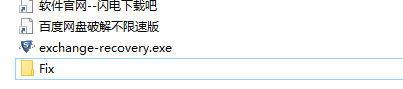
2、双击exchange-recovery.exe运行,如图所示,点击next
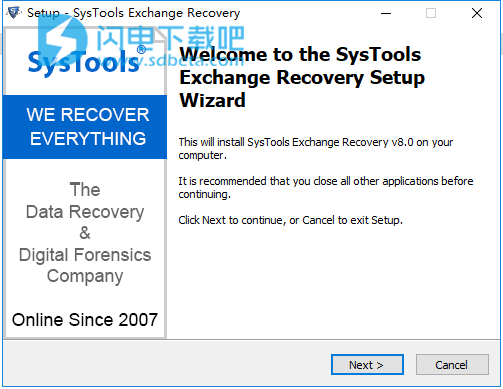
3、勾选我接受 协议,点击next
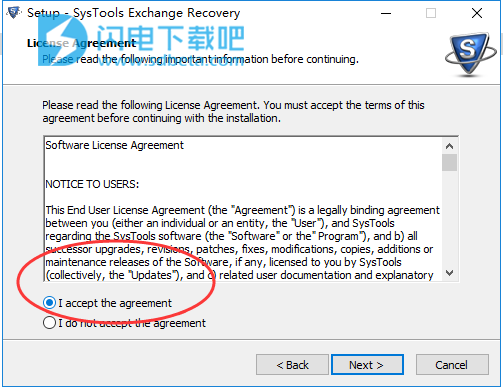
4、点击浏览选择软件安装路径,点击next
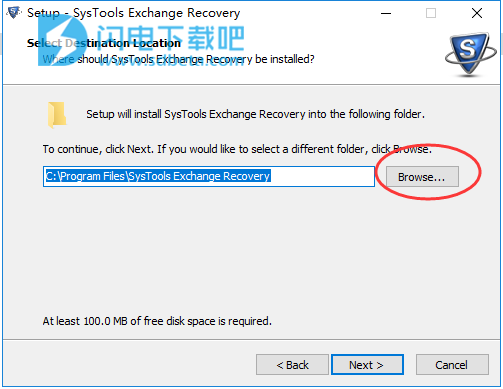
5、确认安装信息并点击安装按钮
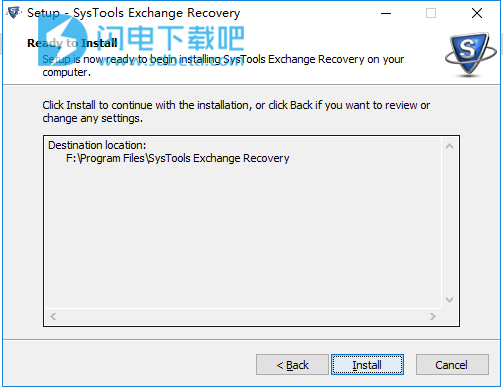
6、安装中,速度非常快,稍等一会儿
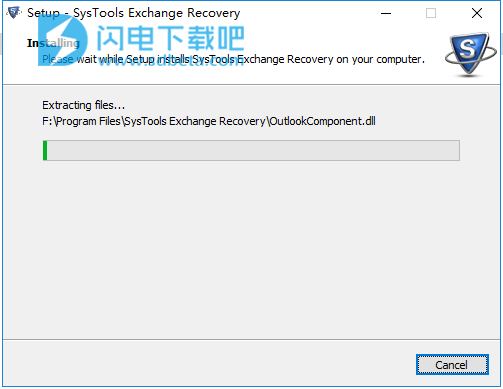
7、安装完成,去勾选运行软件选项,点击finish退出向导
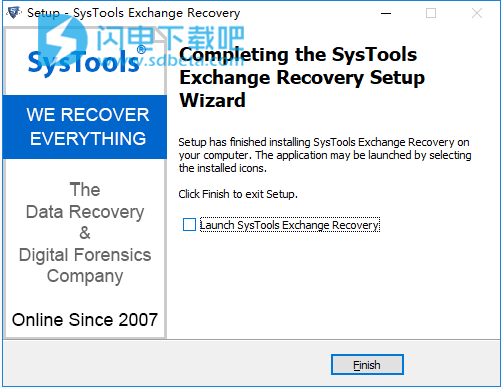
8、将fix破解文件中的Startup.exe复制到软件安装目录中,注意根据自己的系统版本进行选择复制,点击替换目标中的文件
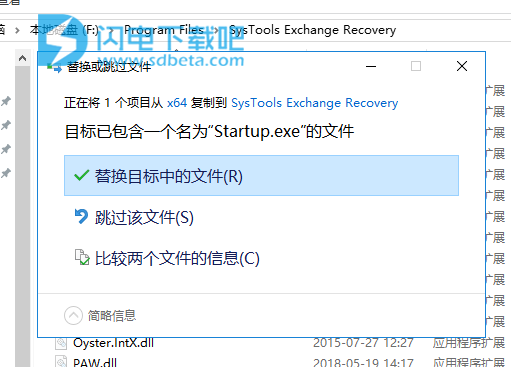
v8.0新功能
1、将Exchange邮箱恢复到Live Exchange Server,MS Outlook和Office 365(新!)
2、提供搜索子域用户的工具(新!)
3、允许按类别导出:邮件,通讯录,日历,任务,日记和笔记(新!)
4、基于日期和时间的过滤,以恢复特定时期的2019年,2016年,2013年,2010年等的Exchange电子邮件(新!)
软件功能
1、EDB恢复软件支持从Exchange邮箱恢复已删除的电子邮件
2、修复Exchange 专用和公用文件夹(Priv.edb,Pub.edb)和STM文件
3、支持从Discounted和Offline EDB文件中恢复
4、支持Exchange Server 2016,2013及以下所有版本
5、将Exchange邮箱恢复到Live Exchange Server,MS Outlook和Office 365
6、保存并加载扫描的EDB文件以进行重新扫描
7、提供搜索子域用户的工具
8、在Exchange EDB恢复期间维护文件夹层次结构
9、允许按类别导出:邮件,联系人,日历,任务,日记和备注
10、文件命名约定用于以HTML / PDF / MSG / EML保存Exchange电子邮件的选项
11、基于日期和时间的过滤,用于恢复特定时期的2016,2013,2010等的Exchange电子邮件
使用说明
应用程序先决条件:
- 导出到Outlook
- 应安装Microsoft Outlook,并且应针对任何有效或虚拟的配置文件/帐户正确配置。
- 如果您使用的是Windows 10 / 8.1 / 8/7或Vista,请将该工具作为“以管理员身份运行”启动。
- 导出到Live Exchange
- 导出到Office 365
支持的版本:
- Microsoft Windows - 2000,2003,2008,XP,Vista或Windows 7/8 / 8.1 / 10(32位或64位),2008/2012(32位和64位)
- MS Outlook - Outlook 2000,2003,2007,2010(32/64位),2013(32/64位),2016(32/64位),2019
- Exchange Server - MS Exchange 2016,2013,2010,2007,2003,2000(32和64位),2019
- 来源EDB格式 - - 分别为2000年,2000年,2003年,2007年,2010年,2013年和2016年(32和64位),2019年
使用教程
如何恢复ExchangeEDB文件
简单的交换恢复
1、运行Exchange恢复软件和“添加文件”按钮以选择要恢复的单个或多个已卸载的Exchange邮箱文件。
2、您可以预览EDB文件中的所有邮箱。
3、选择导出按钮以迁移所有选定的电子邮件
4、选择导出选项后选择多个导出选项,例如导出为PST/MSG/EML/PDF/HTML/LiveExchange。
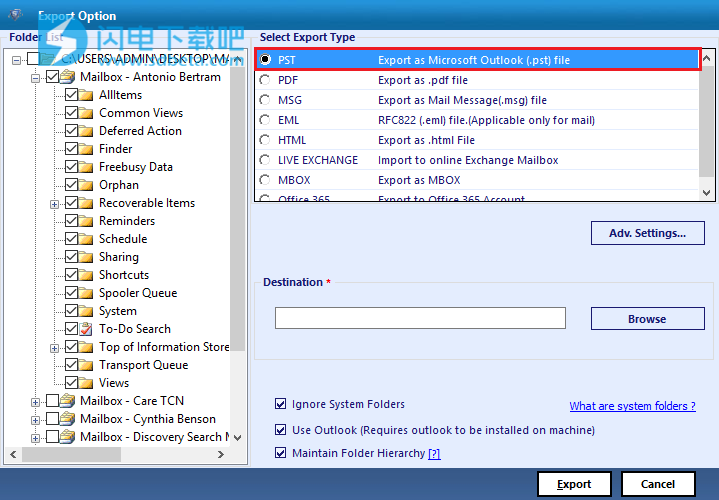
导出为OutlookPST
单击PST单选按钮将EDB文件导出为MicrosoftOutlook.pst格式。
您可以将PST设置配置为软件,如下所示:
PST分割选项:它允许分割大型PST文件。
日期和时间过滤器选项:应用日期和时间过滤器以设置日期和时间范围的特定持续时间以检索所需的邮箱项目。
类别:此选项允许用户选择所需的邮箱项目,如邮件,联系人,日历,任务,日记和注释
单击“保存”按钮以保存设置。
选择文件格式并保存设置后。出现一个对话框。单击“确定”按钮。
浏览目标文件夹的位置。单击“浏览”按钮。
选择所需的位置。您还可以创建新文件夹以保存导出的文件。单击“确定”按钮。
您可以看到文件的目标路径。现在单击“导出”按钮。
现在导出过程将开始,它将显示导出文件夹以及项目数和目标路径。
导出报告弹出显示导出的邮件的详细信息以及源文件名,成功计数,失败计数。现在单击SAVE选项将报告另存为CSV。提供保存导出报告CSV文件的所需位置
浏览“导出报告”的目标位置,并将文件另存为CSV文件格式。然后单击“保存”按钮。
将出现一个对话框,显示文件的目标路径。单击“确定”按钮。
现在,您可以在MSExcel中打开该文件并查看“导出报告”。
现在,您可以在保存的位置查看导出的PST文件。
现在打开PST文件或使用MicrosoftOutlook导出邮箱数据的格式,单击“文件”按钮开始将PST文件添加到Outlook。
要添加Outlook数据文件PST,请单击“打开和导出”»“打开Outlook数据文件”以PST文件格式添加邮箱数据。
浏览存储PST文件的位置。选择PST文件,然后单击“打开”将Outlook数据文件添加到Outlook。
添加的邮箱数据可以位于单独的窗格中,通过单独单击它们来浏览文件夹和邮件。